Najlepsze praktyki mające na celu skrócenie czasu instalacji usługi Windows Update
Zbiorcza aktualizacja dla systemu Windows(Windows) zawiera wszystkie składniki wymagane dla danej wersji systemu Windows 10 . Jednak z biegiem czasu, wraz z serwisowaniem nowych komponentów, ogólny rozmiar najnowszej aktualizacji zbiorczej ( LCU ) rośnie, a czas aktualizacji wydłuża się. Dzieje się tak, ponieważ nowe składniki dodawane za pośrednictwem aktualizacji dotyczących jakości korzystają z usługi Component-Based Servicing ( CBS ) do instalowania aktualizacji. W tej metodzie komponenty i funkcje są pakowane jako małe moduły, które obejmują pełną funkcjonalność. Oto kilka najlepszych praktyk, które można zastosować, aby skrócić czas i doświadczenie instalacji usługi Windows Update .(Windows Update installation)
Najlepsze praktyki mające na celu skrócenie czasu instalacji usługi Windows Update(Windows Update)
Jak być może wiesz, proces instalacji aktualizacji jakości systemu Windows(Windows) składa się z trzech głównych faz. W fazie online aktualizacja jest dekompresowana, a zmiany są umieszczane w fazie. Następnie następuje faza zamykania, podczas której zaktualizowany plan jest tworzony i sprawdzany. Następnie system jest wyłączany. Wreszcie jest faza Reboot , kiedy system jest ponownie uruchamiany, komponenty są instalowane i zmiany są zatwierdzane.
Fazy zamknięcia(Shutdown) i ponownego(Reboot) uruchomienia mają duży wpływ na pracę, ponieważ użytkownicy nie mogą uzyskać dostępu do swoich systemów podczas procesu. Możesz zarządzać tym za pomocą następujących metod.
- Zaktualizuj system Windows 10 do najnowszej wersji.
- Dokonaj optymalizacji sprzętu.
- Popraw szybkość zegara procesora.
- Uruchom pojedynczy program antywirusowy lub system plików, sterownik filtra.
- Zaplanuj aktualizacje dla okresów małego ruchu.
Omówmy nieco szczegółowo powyższe metody.
1] Uaktualnij(Upgrade) do systemu Windows 10 do najnowszej wersji
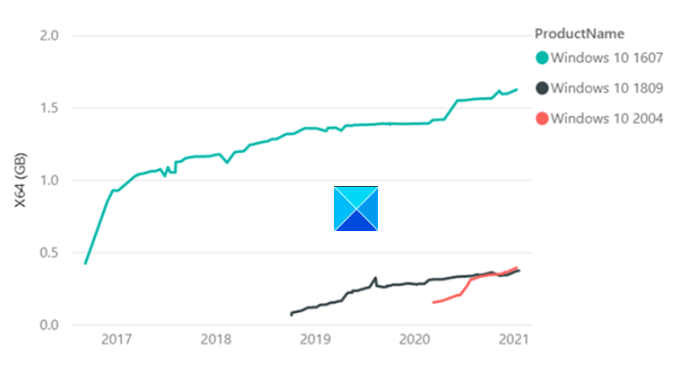
Późniejsze(Later) wersje systemu Windows , począwszy od systemu Windows(Windows) v1809, oferują ulepszenia technologiczne, które zmniejszają rozmiar aktualizacji i zwiększają wydajność instalacji. Dane statystyczne(Statistical) ujawniają,
LCU systemu Windows 10 w wersji 1607 miało rozmiar 1,2 GB, rok po RTM , w porównaniu do LCU Windows v1809, który rok po RTM wynosił zaledwie 310 MB (0,3 GB) .
2] Dokonaj optymalizacji sprzętu
Badacze z Microsoftu(Microsoft) podczas wewnętrznych testów zauważyli, że czas instalacji skrócił się nawet sześciokrotnie, gdy uruchomili system Windows(Windows) i proces aktualizacji na szybkim dysku SSD , a nie HDD . Dlatego zalecamy użytkownikom uruchamianie systemu Windows(Windows) i procesu aktualizacji na szybkich dyskach SSD zamiast na dysku twardym poprzez umieszczenie dysku z systemem Windows(Windows) w dysku SSD .
Przeczytaj(Read) : Różne rodzaje aktualizacji systemu Windows(Different types of Windows Updates) .
3] Popraw szybkość zegara procesora
(CPU)Szybkość zegara procesora jest wąskim gardłem, a modernizacja procesora(CPU) może mieć znaczenie. Jeśli Twój komputer jest wyposażony w procesor Intel(Intel CPU) z kodem SKU (nazwa) kończącym się na „K” lub X (i7–7700k, i5–6600K itp.) i obsługuje płytę główną z chipsetem zaczynającym się od serii Z lub X ( Z170 , X99 itd.), wejdź do BIOS komputera .
Następnie zmień częstotliwość taktowania rdzenia i napięcie rdzenia na określone liczby i wejdź do systemu Windows(Windows) , aby przetestować stabilność nowych częstotliwości zegara (podkręcanie). Wykonuj tę procedurę, aż osiągniesz żądaną prędkość/maksymalną temperaturę.
4] Uruchom(Run) pojedynczy sterownik antywirusowy lub filtr systemu plików
Upewnij(Make) się, że używasz jednego sterownika antywirusowego lub filtru systemu plików. Jednoczesne uruchomienie programu antywirusowego innej firmy i programu Microsoft Defender(Microsoft Defender) może spowolnić proces aktualizacji. Windows Defender jest domyślnie włączony. Po zainstalowaniu innego programu antywirusowego Defender jest automatycznie wyłączany .
5] Zaplanuj(Schedule) aktualizacje dla okresów małego ruchu
Instalowanie aktualizacji w godzinach szczytu zajmuje dużo czasu. Dlatego zamiast wybierać ten czas, zaplanuj aktualizacje na godziny po godzinach, gdy aktywność jest niska. W tym celu przejdź do Ustawień(Settings) i określ, kiedy chcesz zaplanować aktualizacje.
Firma Microsoft(Microsoft) ma również sugestie dotyczące poprawy wydajności skanowania offline usługi Windows Update .(Windows Update)
Używanie programu Windows Update Agent(Windows Update Agent) ( WUA ) do skanowania w poszukiwaniu aktualizacji w trybie offline to świetny sposób na potwierdzenie, czy Twoje urządzenia są bezpieczne bez łączenia się z usługą Windows Update lub serwerem Windows Server Update Services(Windows Server Update Services) ( WSUS ). Jeśli podczas skanowania WUA wystąpią problemy z brakiem pamięci , zalecamy następujące środki zaradcze:
- Zidentyfikuj(Identify) , czy skanowanie aktualizacji online, czy WSUS są opcjami w Twoim środowisku.(WSUS)
- Jeśli korzystasz z narzędzia do skanowania offline innej firmy, które wewnętrznie wywołuje usługę WUA(WUA) , rozważ ponowne skonfigurowanie go do skanowania WSUS lub WU.
- Uruchom skanowanie offline usługi Windows Update w (Run Windows Update)oknie(Window) konserwacji , w którym żadne inne aplikacje nie używają pamięci.
- Zwiększ(Increase) pamięć systemową do 8 GB lub więcej, dzięki czemu metadane będą mogły być analizowane bez problemów z pamięcią.
Mam nadzieję, że post zawiera informacje.
Related posts
Przycisk Napraw problemy na stronie Windows Update
Gdzie znaleźć i jak czytać dziennik Windows Update w systemie Windows 11/10
Jak naprawić błąd Windows Update 0x80240061?
Jak zaktualizować inne produkty Microsoft za pomocą Windows Update
Windows Update nie został zainstalowany z kodem błędu 0x8024004a
Jak naprawić kod błędu Windows Update 80244010?
Jak naprawić błąd Windows Update 0xc1900201
Napraw błąd Windows Update 80072EFE
Jak naprawić błąd Windows Update 0xca020007?
Napraw Nie można zatrzymać usługi Windows Update
Napraw błąd aktualizacji systemu Windows 10 0x800703F1
Ustawienia Windows Update i zabezpieczeń w Windows 10
Wygraj aktualizację Zatrzymaj: Wyłącz aktualizacje systemu Windows w systemie Windows 10
Jak naprawić kod błędu Windows Update 0x80070012?
Jak wstrzymać usługę Windows Update w systemie Windows 11/10 do 365 dni?
Napraw błąd 0x8007042c dla Windows Update lub zapory sieciowej
Skrypt PowerShell do sprawdzania stanu Windows Update
Klient Windows Update nie wykrył z błędem 0x8024001f
Jak zresetować składniki Windows Update w systemie Windows 11/10?
Błąd Windows Update 0x800F081F w systemie Windows 11/10
